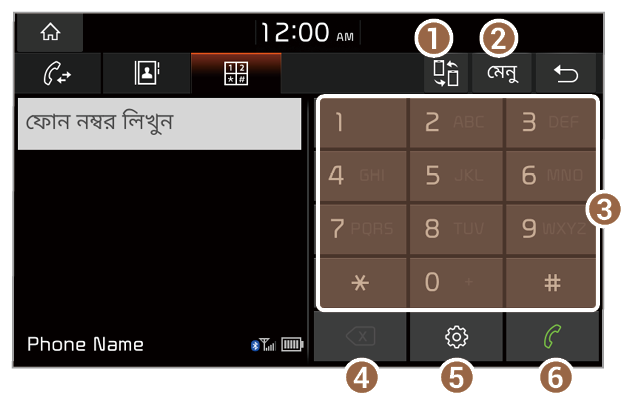কীপ্যাড থেকে ডায়াল করা হচ্ছে
আপনি কীপ্যাডে ম্যানুয়ালি একটি ফোন নম্বর লিখে একটি কল করতে পারেন।
সতর্কীকরণ
গাড়ি চালানোর সময় কোনও ফোন নম্বর ম্যানুয়ালি লিখে কখনই ডায়াল করবেন না। এটি আপনার মনোযোগ বিভ্রান্ত করতে পারে, বাহ্যিক অবস্থাগুলি চিনতে অসুবিধা হতে পারে এবং অপ্রত্যাশিত পরিস্ট্যাটাসগুলির সাথে মোকাবিলা করার ক্ষমতা হ্রাস করতে পারে, যা দুর্ঘটনার কারণ হতে পারে।
- হোম স্ক্রিনে, সকল তালিকা > ফোন টিপুন।
- বিকল্পভাবে, স্টিয়ারিং হুইলে কল করার/উত্তর দেওয়ার বোতামটি টিপুন।
- যদি ব্লুটুথ হ্যান্ডসফ্রি বৈশিষ্ট্যটি নিষ্ক্রিয় করা হয় তবে ডিভাইস নির্বাচন পপ-আপ উইন্ডোটি উপস্থিত হয়। আপনার জোড় বাঁধা ডিভাইসের তালিকা থেকে একটি নির্বাচন করে বা একটি নতুন ডিভাইস জোড় বেঁধে একটি মোবাইল ফোন সংযোগ করুন।
- ব্লুটুথ ফোনের স্ক্রিনে,
 টিপুন।
টিপুন।
- কীপ্যাডে একটি ফোন নম্বর লিখুন এবং একটি কল করতে
 টিপুন।
টিপুন।
- আপনি কীপ্যাডে লেবেল যুক্ত বর্ণমালা বা সংখ্যা ব্যবহার করে পরিচিতিগুলি অনুসন্ধান করতে পারেন।
- অন্য ব্লুটুথ ডিভাইস অনুসন্ধান করুন এবং সংযোগ করুন (যদি ইকুইপড হয়)।
- বিকল্প তালিকা প্রদর্শন করুন।
- ডিসপ্লে বন্ধ (যদি ইকুইপড হয়): স্ক্রিনটি বন্ধ করুন। স্ক্রিনটি আবার চালু করতে এটি টিপুন।
- প্রাইভেসি মোড: আপনার ব্যক্তিগত তথ্য সুরক্ষিত রাখতে গোপনীয়তা মোড সক্রিয় করুন। গোপনীয়তা মোডে, ব্যক্তিগত তথ্য প্রদর্শিত হবে না।
- সংযোগ পরিবর্তন করুন (যদি ইকুইপড হয়): অন্য ব্লুটুথ ডিভাইস অনুসন্ধান করুন এবং সংযোগ করুন।
- ব্লুটুথ সেটিংস: ব্লুটুথ সংযোগের জন্য সেটিংস পরিবর্তন করুন।
- ম্যানুয়াল: QR কোডটি প্রদর্শন করুন যা সিস্টেমের জন্য অনলাইন ব্যবহারকারী ম্যানুয়ালে অ্যাক্সেস সরবরাহ করে। নিরাপত্তার কারণে, আপনি গাড়ি চালানোর সময় বা পার্কিং ব্রেক বিচ্ছিন্ন বা অক্ষম অবস্থায় থাকাকালীন আপনি QR কোডটি অ্যাক্সেস করতে পারবেন না।
- কীপ্যাড ব্যবহার করে একটি ফোন নম্বর বা নাম লিখুন।
- আপনার লেখা ফোন নম্বরটি মুছুন।
- ব্লুটুথ সংযোগের জন্য সেটিংস পরিবর্তন করুন।
- আপনি যে ফোন নম্বরটি প্রবেশ করিয়েছেন সেটি ডায়াল করুন। আপনি যদি কোনও ফোন নম্বর না প্রবেশ করান তবে এই বোতামটি নিম্নলিখিত কার্যকারিতাগুলি সম্পাদন করবে:
- এই বোতামটি টিপলে ইনপুট ক্ষেত্রে অতি সম্প্রতি ডায়াল করা ফোন নম্বরটি প্রবেশ করে।
- এই বোতামটি টিপে ধরে রাখা সবচেয়ে সম্প্রতি ডায়াল করা ফোন নম্বরটি পুনরায় ডায়াল করে।

 টিপুন।
টিপুন।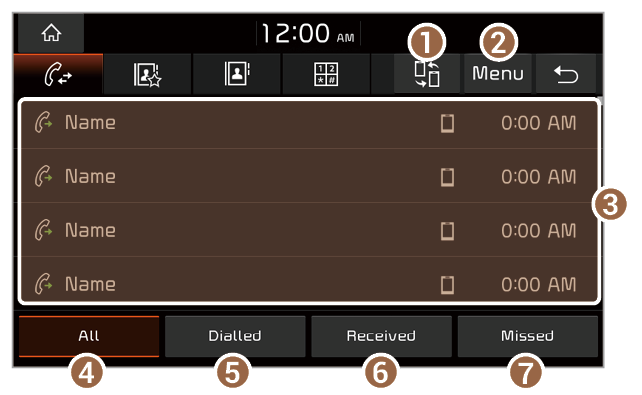
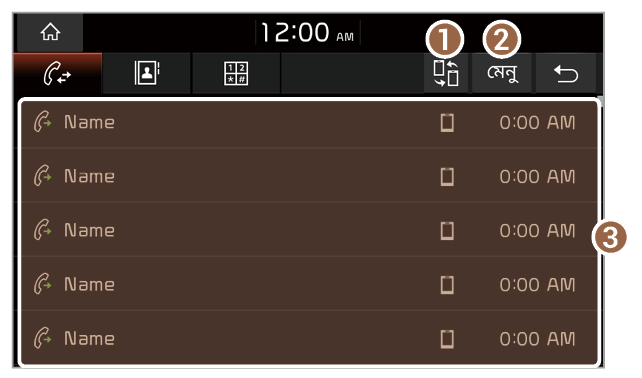
 টিপুন।
টিপুন। টিপুন।
টিপুন।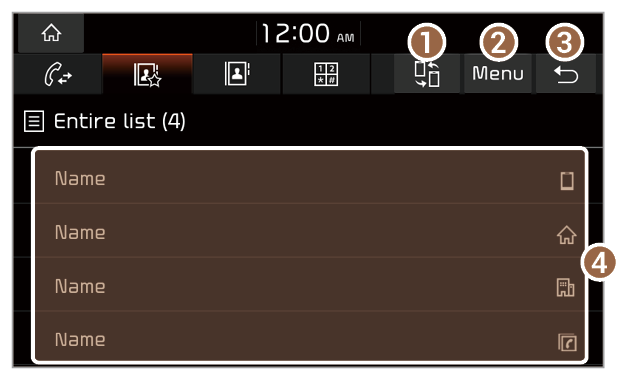
 টিপুন।
টিপুন।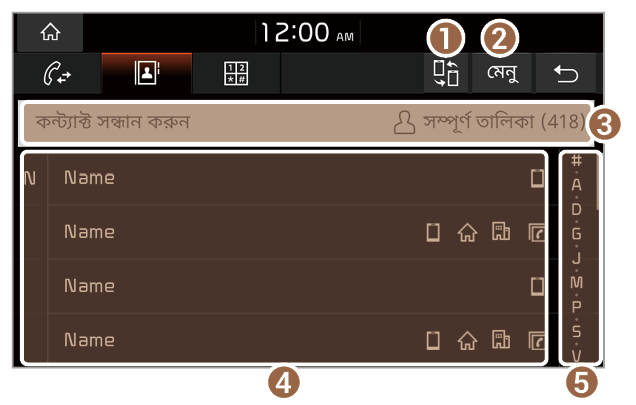
 টিপুন।
টিপুন। টিপুন।
টিপুন।